Descrição geral do diagnóstico do Serviço de Aplicações do Azure
Quando você está executando um aplicativo Web, você quer estar preparado para quaisquer problemas que possam surgir, desde 500 erros até seus usuários informando que seu site está inativo. O diagnóstico do Serviço de Aplicativo é uma experiência inteligente e interativa para ajudá-lo a solucionar problemas do seu aplicativo sem a necessidade de configuração. Se você tiver problemas com seu aplicativo, o diagnóstico do Serviço de Aplicativo aponta o que está errado para guiá-lo para as informações certas para solucionar e resolver o problema com mais facilidade e rapidez.
Embora essa experiência seja mais útil quando você está tendo problemas com seu aplicativo nas últimas 24 horas, todos os gráficos de diagnóstico estão sempre disponíveis para você analisar.
O diagnóstico do Serviço de Aplicativo funciona não apenas para seu aplicativo no Windows, mas também para aplicativos no Linux/contêineres, Ambiente do Serviço de Aplicativo e Azure Functions.
Abrir o diagnóstico do Serviço de Aplicativo
Para acessar o diagnóstico do Serviço de Aplicativo, navegue até seu aplicativo Web do Serviço de Aplicativo ou Ambiente do Serviço de Aplicativo no portal do Azure. Na navegação à esquerda, clique em Diagnosticar e resolver problemas.
Para o Azure Functions, navegue até seu aplicativo de função e, na navegação superior, clique em Recursos da plataforma e selecione Diagnosticar e resolver problemas na seção Gerenciamento de recursos.
A página inicial de diagnóstico do Serviço de Aplicativo fornece muitas ferramentas para diagnosticar problemas do aplicativo. Para obter mais informações, consulte Ferramentas de diagnóstico neste artigo.
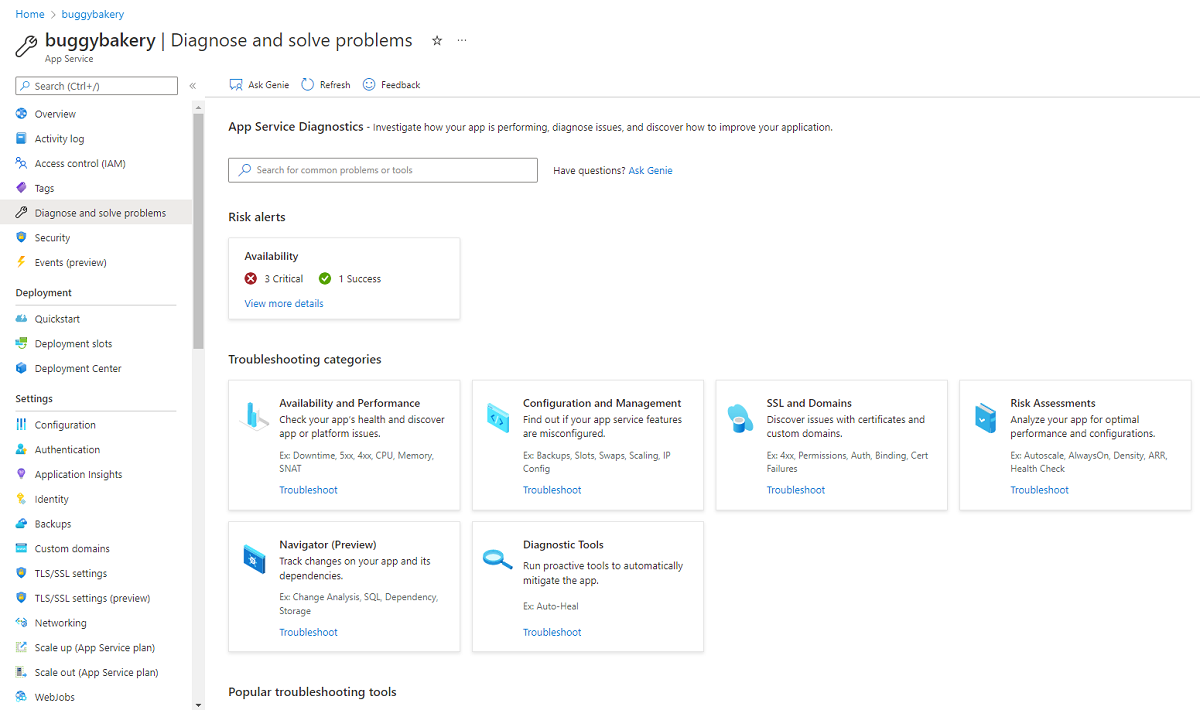
Nota
Se o seu aplicativo estiver inativo ou com desempenho lento, você poderá coletar um rastreamento de criação de perfil para identificar a causa raiz do problema. A criação de perfis é leve e foi projetada para cenários de produção.
Interface de diagnóstico
A página inicial do diagnóstico do Serviço de Aplicativo oferece acesso simplificado ao diagnóstico usando quatro seções:
- Caixa de pesquisa Ask Genie
- Alertas de Risco
- Categorias de solução de problemas
- Ferramentas populares de solução de problemas
Caixa de pesquisa Ask Genie
A caixa de pesquisa Genie é uma maneira rápida de encontrar um diagnóstico. O mesmo diagnóstico pode ser encontrado através das categorias de solução de problemas.
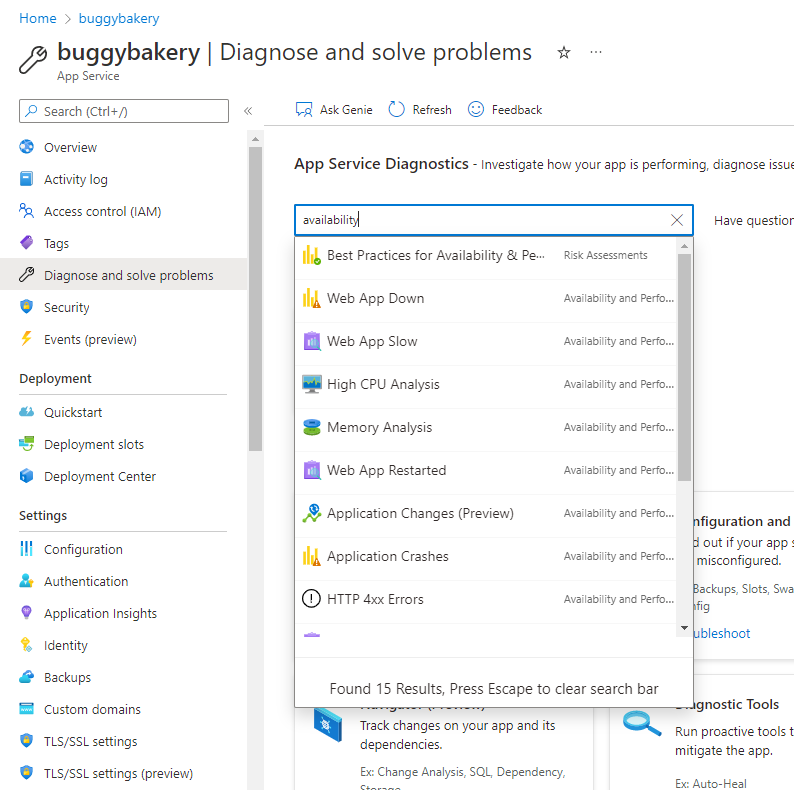
Alertas de Risco
A página inicial de diagnóstico do Serviço de Aplicativo executa uma série de verificações de configuração e oferece recomendações com base na configuração exclusiva do seu aplicativo.
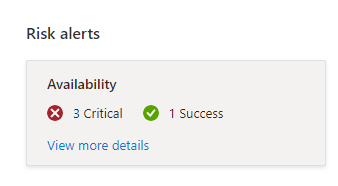
As recomendações e verificações realizadas podem ser revistas clicando no link "Ver mais detalhes".
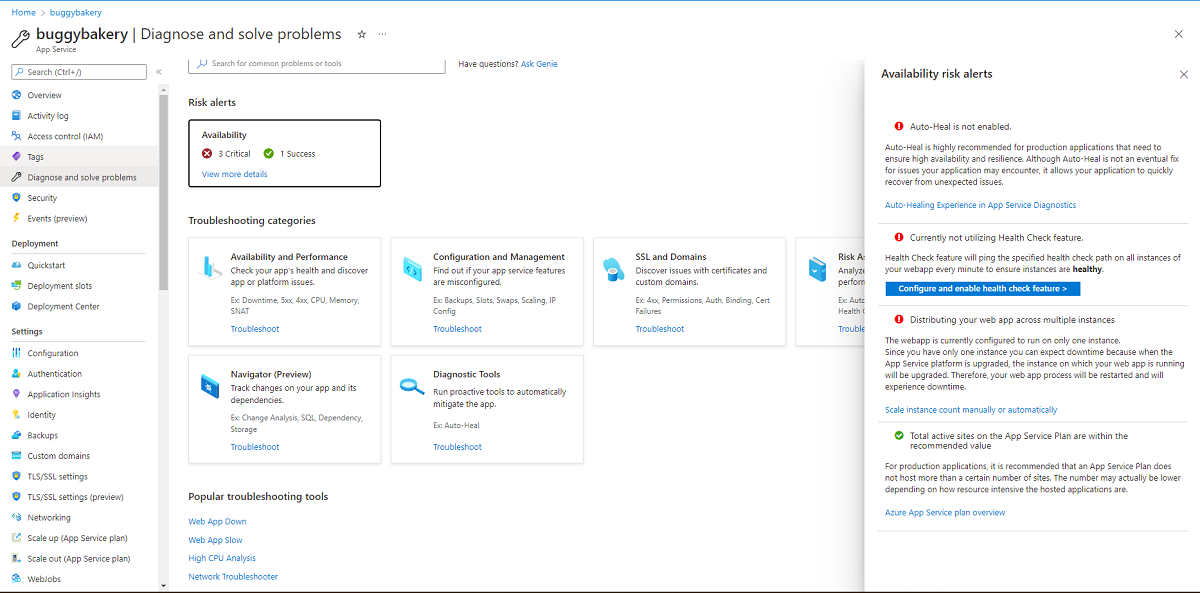
Categorias de solução de problemas
Categorias de solução de problemas agrupam diagnósticos para facilitar a descoberta. Estão disponíveis as seguintes funções:
- Disponibilidade e Desempenho
- Configuração e Gestão
- SSL e Domínios
- Avaliações de Risco
- Navegador (Pré-visualização)
- Ferramentas de diagnóstico
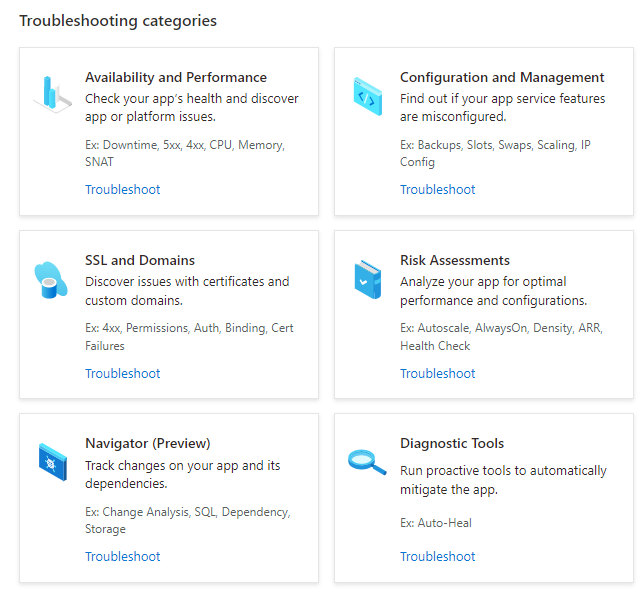
Os blocos ou o link Solução de problemas mostram os diagnósticos disponíveis para a categoria. Se você estava interessado em investigar a disponibilidade e o desempenho, os seguintes diagnósticos são oferecidos:
- Descrição geral
- Aplicação Web inativa
- Aplicação Web lenta
- Alta análise da CPU
- Análise de memória
- Aplicativo Web Reiniciado
- Alteração de aplicativo (visualização)
- Falhas de aplicativos
- Erros HTTP 4xx
- Pontos de extremidade de conexão com falha SNAT
- Efeitos do SWAP na disponibilidade
- Conexões TCP
- Testes em Produção
- Detalhes do WebJob
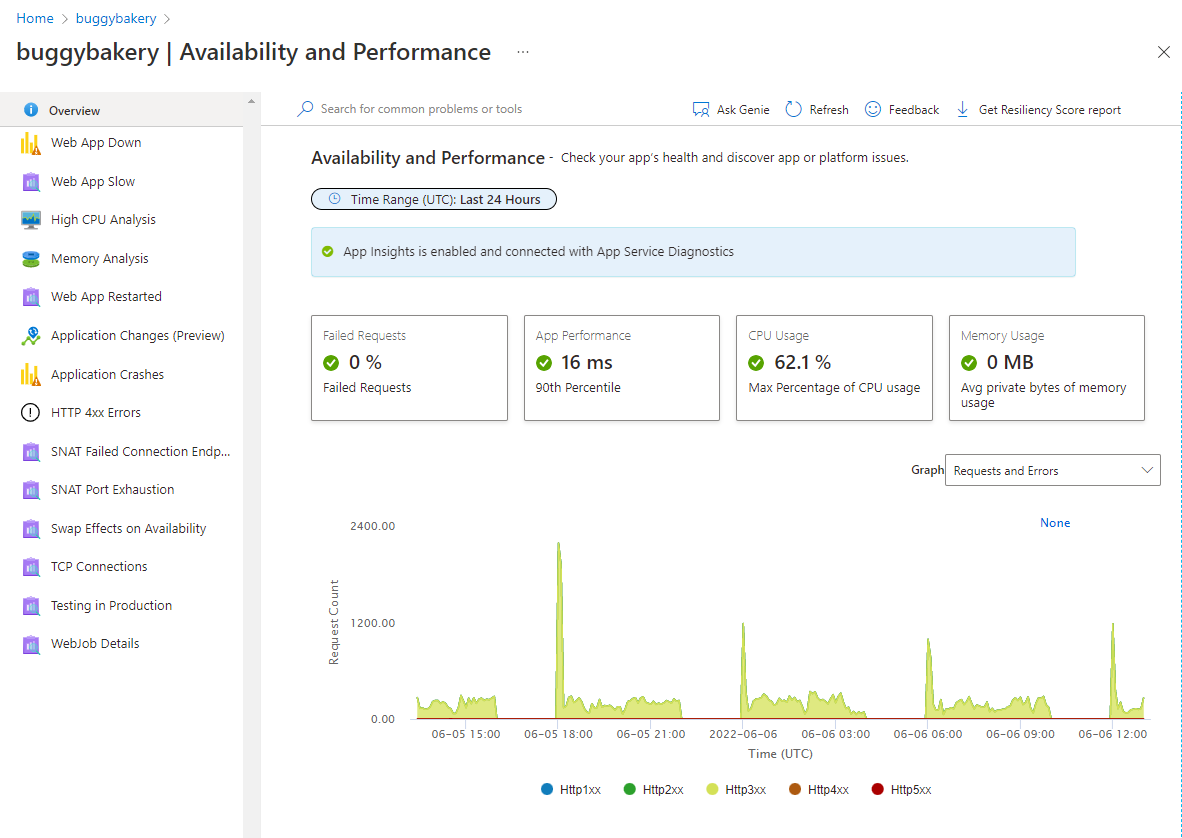
Relatório de diagnóstico
Depois de optar por investigar o problema clicando em um tópico, você pode ver mais detalhes sobre o tópico, muitas vezes complementados com gráficos e marcações. O relatório de diagnóstico pode ser uma ferramenta poderosa para identificar o problema com seu aplicativo. A seguir está o aplicativo Web abaixo da disponibilidade e do desempenho:
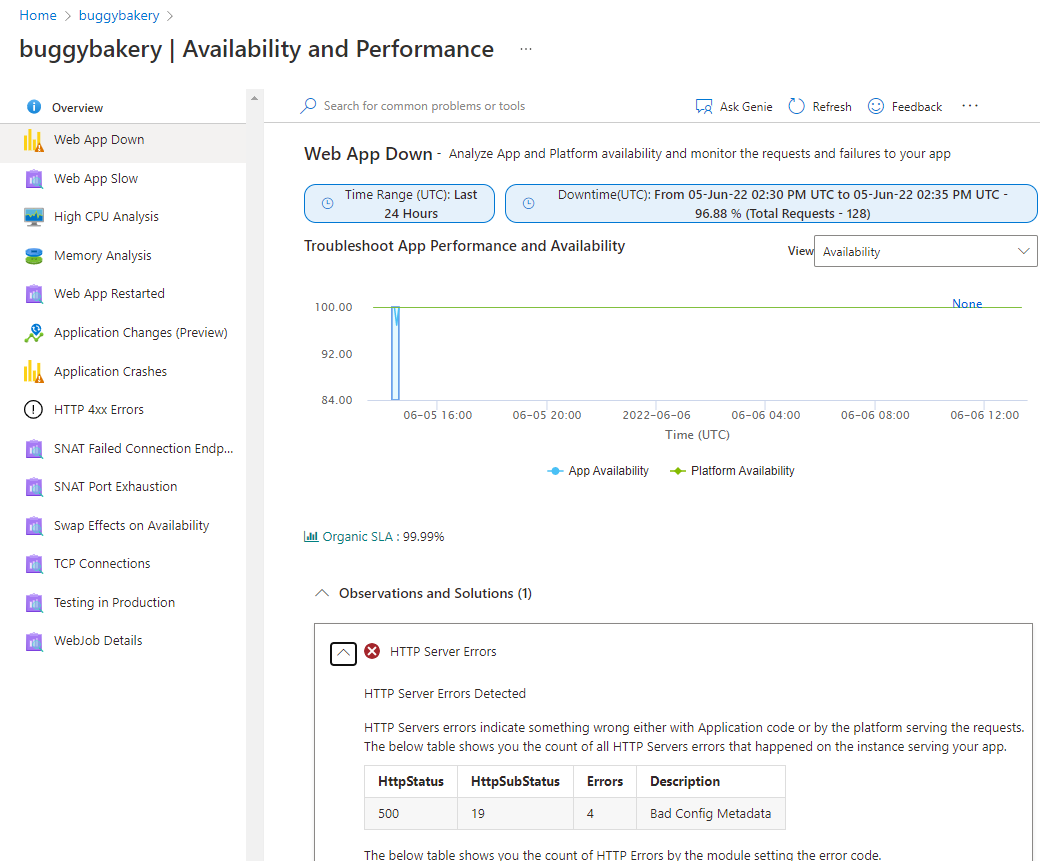
Pontuação de resiliência
Para rever recomendações personalizadas de melhores práticas, consulte o Relatório de pontuação de resiliência. Está disponível como um Relatório PDF para download. Para obtê-lo, basta clicar no botão "Obter relatório de pontuação de resiliência" disponível na barra de comandos de qualquer uma das categorias de solução de problemas.
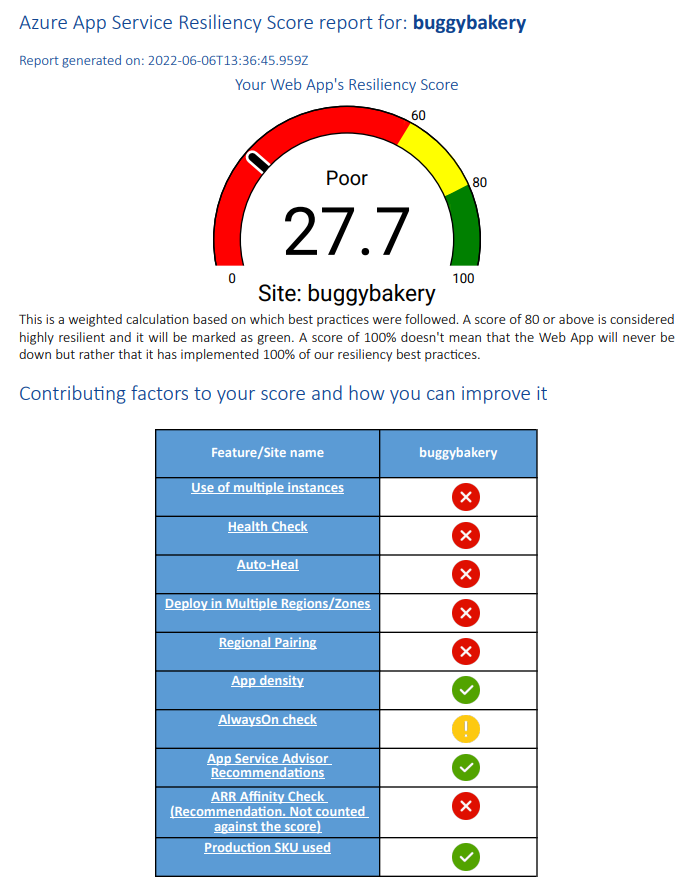
Investigar problemas de código de aplicativo (somente para aplicativos do Windows)
Como muitos problemas do aplicativo estão relacionados a problemas no código do aplicativo, o diagnóstico do Serviço de Aplicativo integra-se ao Application Insights para destacar exceções e problemas de dependência para correlacionar com o tempo de inatividade selecionado. O Application Insights deve ser habilitado separadamente.
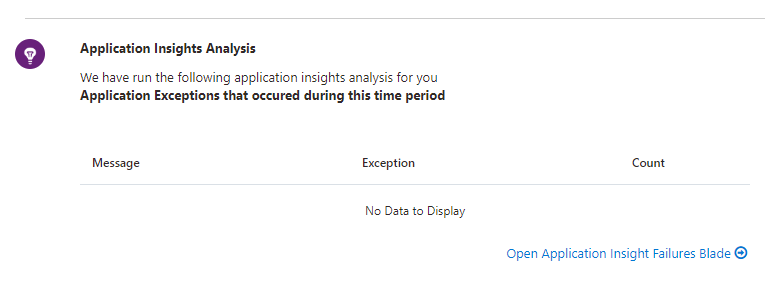
Para exibir exceções e dependências do Application Insights, selecione os atalhos de bloco lento do aplicativo Web para baixo ou do aplicativo Web.
Passos de resolução de problemas
Se um problema for detetado com uma categoria de problema específica nas últimas 24 horas, você poderá exibir o relatório de diagnóstico completo e o diagnóstico do Serviço de Aplicativo poderá solicitar que você veja mais conselhos de solução de problemas e as próximas etapas para uma experiência mais guiada.
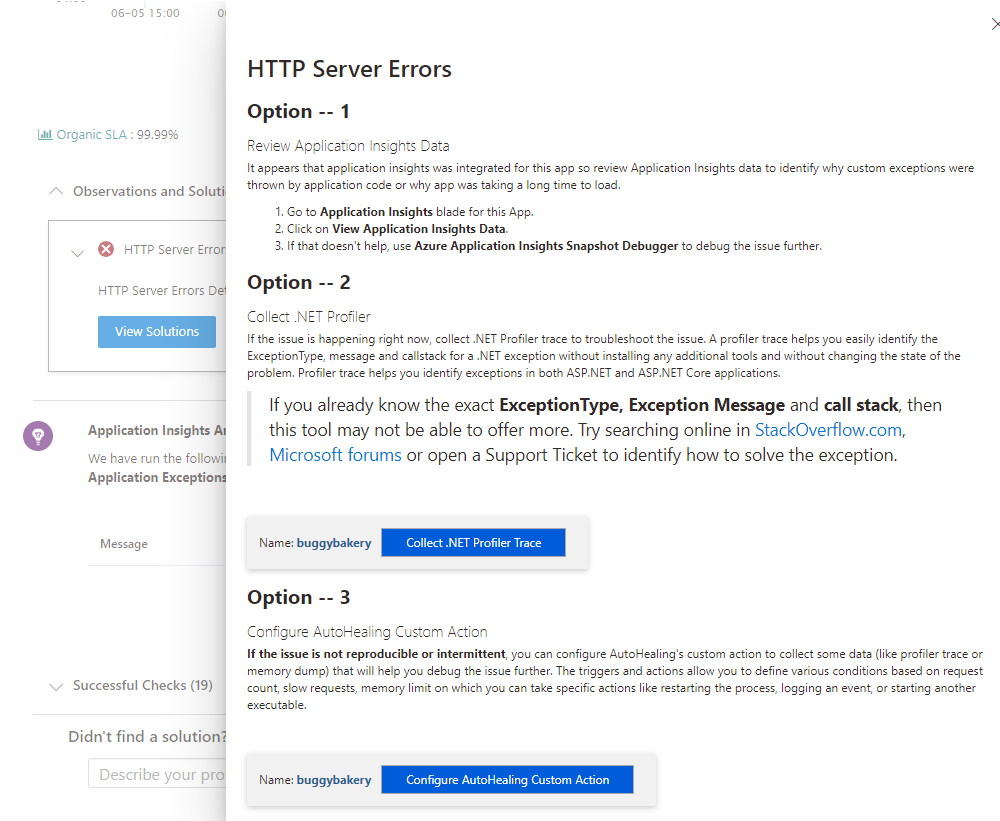
Ferramentas de diagnóstico
As Ferramentas de Diagnóstico incluem ferramentas de diagnóstico mais avançadas que ajudam a investigar problemas de código de aplicativo, lentidão, cadeias de conexão e muito mais. e ferramentas proativas que ajudam a mitigar problemas com o uso da CPU, solicitações e memória.
Monitoramento proativo da CPU (somente para o aplicativo Windows)
O monitoramento proativo da CPU fornece uma maneira fácil e proativa de executar uma ação quando seu aplicativo ou processo filho para seu aplicativo está consumindo altos recursos da CPU. Você pode definir suas próprias regras de limite de CPU para mitigar temporariamente um problema de alta CPU até que a causa real para o problema inesperado seja encontrada. Para obter mais informações, consulte Mitigar os problemas da CPU antes que eles aconteçam.
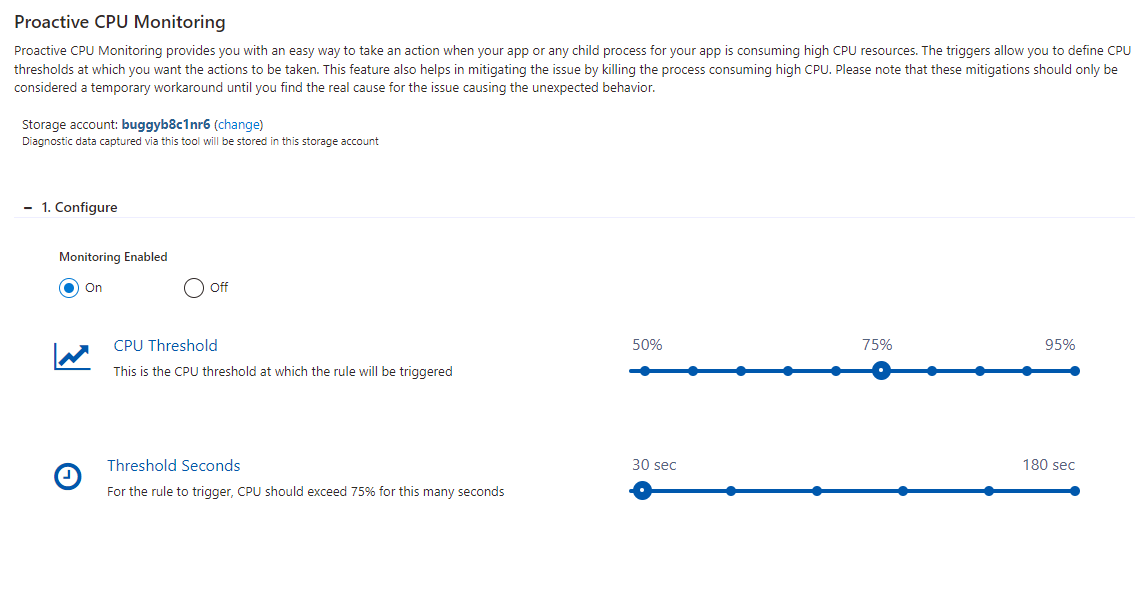
Autorrecuperação
A recuperação automática é uma ação de atenuação que você pode tomar quando seu aplicativo está tendo um comportamento inesperado. Você pode definir suas próprias regras com base na contagem de solicitações, solicitação lenta, limite de memória e código de status HTTP para acionar ações de mitigação. Use a ferramenta para mitigar temporariamente um comportamento inesperado até encontrar a causa raiz. A ferramenta está atualmente disponível para Windows Web Apps, Linux Web Apps e Linux Custom Containers. As condições suportadas e a atenuação variam dependendo do tipo de aplicativo Web. Para obter mais informações, consulte Anunciando a nova experiência de recuperação automática no diagnóstico do serviço de aplicativo e Anunciando o Auto Heal para Linux.
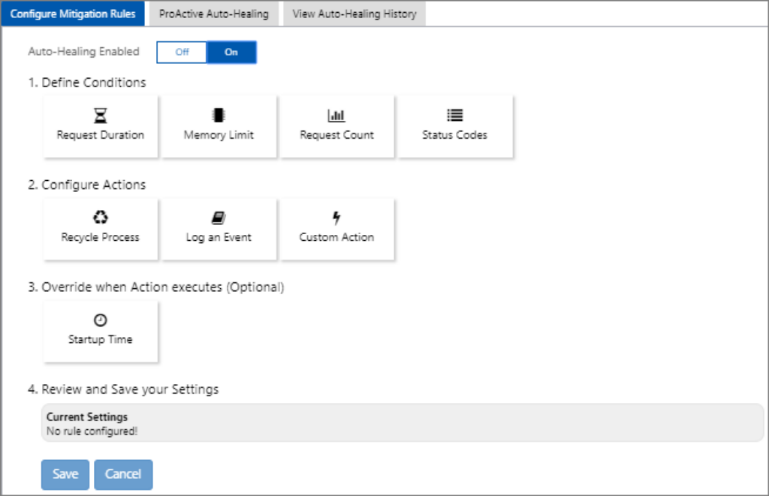
Recuperação automática proativa (somente para o aplicativo Windows)
Assim como o monitoramento proativo da CPU, a recuperação automática proativa é uma solução pronta para uso para mitigar o comportamento inesperado do seu aplicativo. A recuperação automática proativa reinicia seu aplicativo quando o Serviço de Aplicativo determina que seu aplicativo está em um estado irrecuperável. Para obter mais informações, consulte Apresentando o Auto Heal proativo.
Navegador e análise de alterações (apenas para a aplicação Windows)
Em uma equipe grande com integração contínua e onde seu aplicativo tem muitas dependências, pode ser difícil identificar a alteração específica que causa um comportamento não saudável. O Navigator ajuda a obter visibilidade na topologia da sua aplicação, renderizando automaticamente um mapa de dependência da sua aplicação e de todos os recursos na mesma subscrição. O Navigator permite-lhe visualizar uma lista consolidada das alterações efetuadas pela sua aplicação e respetivas dependências e restringir uma alteração que cause um comportamento não saudável. Ele pode ser acessado através do bloco da página inicial Navigator e precisa ser ativado antes de usá-lo pela primeira vez. Para obter mais informações, consulte Obter visibilidade das dependências do seu aplicativo com o Navigator.
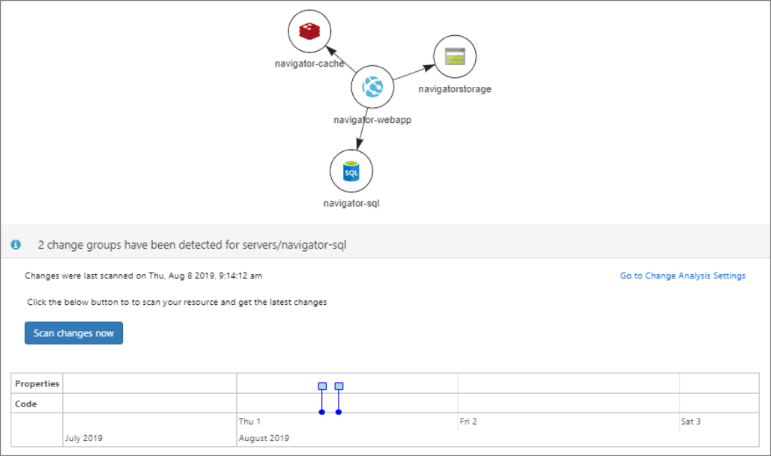
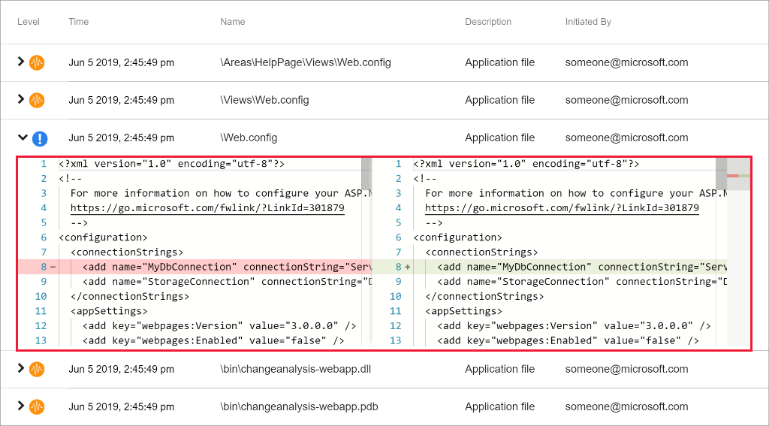
A análise de alterações de aplicativos pode ser acessada por meio de atalhos de bloco, alterações de aplicativos e falhas de aplicativos em disponibilidade e desempenho para que você possa usá-la simultaneamente com outras métricas. Antes de usar o recurso, você deve primeiro habilitá-lo. Para obter mais informações, consulte Anunciando a nova experiência de análise de alterações no Diagnóstico do Serviço de Aplicativo.
Publique suas perguntas ou comentários no UserVoice adicionando "[Diag]" no título.
Mais recursos
Tutorial: Executar um teste de carga para identificar gargalos de desempenho em um aplicativo Web